

By Gina Barrow, Dernière mise à jour: February 14, 2022
Désencombrer votre iPhone de temps en temps est une bonne chose, cela maintient votre appareil à ses meilleures performances et vous donne plus d'espace de stockage. L'une des choses que vous pouvez faire pour désencombrer est de supprimer les applications anciennes et inutilisées. (Vous pouvez également apprendre à supprimer les journaux d'application sur votre Mac.)
Supprimer une application sur votre iPhone est une tâche facile. Cependant, il existe des cas qui peuvent causer des problèmes en cours de route et compliquer la suppression d'une application. Si vous ne peut pas supprimer application de iPhone, découvrez les meilleures solutions possibles pour résoudre ce problème dans ce guide d'article.
Partie 1. Comment supprimer une application de votre iPhonePartie 2. Comment utiliser Spotlight pour supprimer des applications sur iOS 15Partie 3. Vérifiez votre contenu et vos restrictions de confidentialitéPartie 4. Supprimer le profil pré-installéPartie 5. Supprimer des applications de la bibliothèque d'applications (iOS 15)Partie 6. Comment supprimer des applications sur l'iPhone avec FoneDog iPhone CleanerPartie 7. Résumé
Avant de vous présenter les 4 excellents correctifs que vous pouvez appliquer, voyons d'abord comment supprimer un app de ton iPhone. C'est assez facile, mais si cela n'est pas fait correctement, cela peut également causer de graves problèmes.
Vous pouvez supprimer une application de l'iPhone de deux manières, depuis l'écran d'accueil et depuis les paramètres de votre téléphone.
Supprimer une application de l'écran d'accueil :
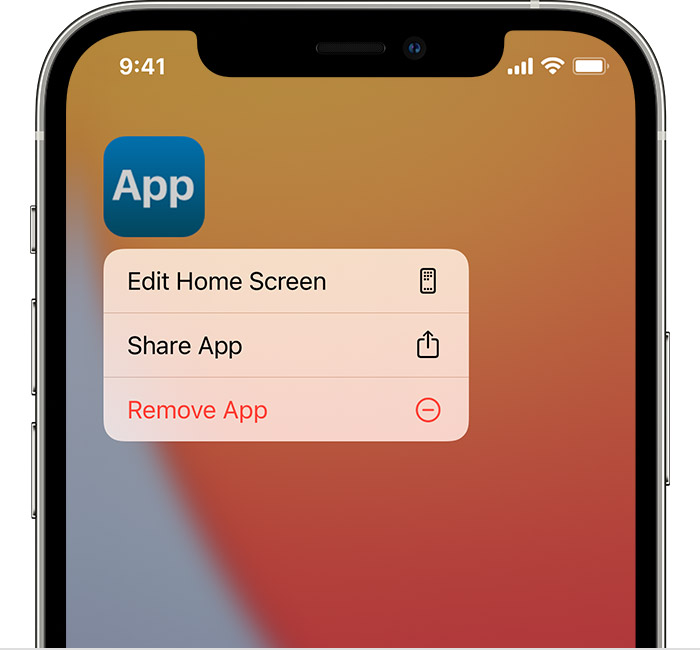
Utilisez les paramètres pour supprimer une application sur iPhone :
Maintenant que vous savez comment supprimer une application de votre iPhone, découvrons pourquoi vous ne pouvez pas supprimer une application de l'iPhone.
Lors de la version bêta d'iOS 15, de nombreux utilisateurs/testeurs ont rencontré un problème lors de la suppression d'une application. Il semblait qu'il y avait des restrictions appliquées par erreur à certaines applications.
Une autre raison possible pour laquelle vous ne parvenez pas à supprimer des applications est due à un téléchargement ou à une installation incomplets. Cela se produit généralement en cas d'interruption du réseau lors de l'installation de l'application.
Une autre chose à considérer est que si vous supprimez des applications par défaut sur l'iPhone. Vous ne pouvez pas supprimer ces types d'applications telles que vos messages, paramètres, appareil photo, horloge, téléphone, portefeuille, trouver un iPhone, santé, etc.
Cependant, dans l'iOS récent (iOS 10 et supérieur), vous pouvez supprimer certaines applications intégrées de votre écran d'accueil. Vous pouvez supprimer Calendrier, iBooks, Podcasts, iCloud Drive, iTunes Magasin, et plus encore.
Essayons maintenant les 4 meilleures solutions pour résoudre ce problème !
Spotlight est une fonctionnalité intéressante de votre iPhone. Il vous aide à rechercher rapidement des informations vitales sur votre appareil, y compris des applications que vous ne pouvez pas localiser. Il existe également de nombreuses utilisations de Spotlight, dans le récent iOS 15, vous pouvez désormais utiliser cette fonctionnalité pour trouver l'application sur votre appareil et la supprimer.
Voici comment utiliser Spotlight pour supprimer une application :
Cette méthode est applicable lorsque vous ne parvenez pas à trouver l'application à partir de l'écran d'accueil de votre iPhone. Ou, si vous souhaitez trouver rapidement l'application, laissez Spotlight effectuer la recherche.
Plus tôt, nous avons mentionné les restrictions possibles qui ont pu être appliquées sur votre appareil, les raisons pour lesquelles vous ne peut pas supprimer application de iNuméro de téléphone.
Si vous avez activé ou défini quelques limitations sur l'utilisation de votre téléphone, cette fonctionnalité vous empêche probablement de supprimer une application.
Screen Time est une fonctionnalité intégrée à l'iPhone qui surveille votre utilisation, y compris le temps que vous passez sur chaque application, les fonctionnalités et les paramètres de votre appareil. Vous pouvez définir et limiter le temps d'utilisation du téléphone et, s'il est utilisé en dehors du temps d'écran autorisé, seuls les appels et les SMS sont autorisés, y compris quelques applications répertoriées comme disponibles pendant les temps d'arrêt.
Pour vérifier vos restrictions de temps d'écran, suivez ces étapes :
Les restrictions de contenu et de confidentialité font partie de la fonction de contrôle parental que vous pouvez utiliser sur l'iPhone, en particulier lorsque vous êtes accro à votre téléphone et que vous souhaitez en limiter l'utilisation ou si vos enfants sont accros à jouer à des jeux et à regarder des vidéos.
Si vous rencontrez des problèmes avec un téléphone professionnel, vous pouvez peut-être vérifier s'il existe un profil préinstallé qui vous empêche de supprimer une application. Vous pouvez demander à votre employeur si vous pouvez supprimer le profil car il vous empêche de supprimer l'application. Une fois que vous avez obtenu le feu vert, vous pouvez supprimer le profil.
Pour voir s'il existe des profils préinstallés :
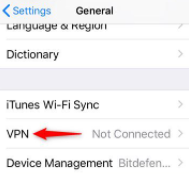
Lors de la mise à jour iOS 14, la bibliothèque d'applications a été introduite pour permettre aux utilisateurs d'organiser et de gérer leurs applications de manière pratique. Vous pouvez accéder à la bibliothèque d'applications sur votre iPhone en balayant vers la droite et en accédant à la dernière page de l'écran d'accueil.
Une fois que vous avez ouvert la bibliothèque d'applications, vous verrez une liste de dossiers en fonction des catégories d'applications que vous avez installées. Ces dossiers sont créés automatiquement et triés par votre appareil. Bien que vous ne puissiez pas renommer ces dossiers, vous pouvez en fait rechercher certaines applications dans la bibliothèque d'applications.
Un autre outil utile que vous pouvez utiliser dans la bibliothèque d'applications est la possibilité de supprimer une application. Pour supprimer une application de la bibliothèque d'applications :
Rechercher dans votre iPhone et accéder à différentes parties de celui-ci prend du temps et des efforts. Parfois, c'est aussi ennuyeux si vous ne parvenez pas à remplir ce dont vous aviez besoin. Pour mieux nettoyer votre iPhone en supprimant les applications inutilisées et anciennes, vous pouvez utiliser Nettoyeur d'iPhone FoneDog.
FoneDog iPhone Cleaner offre un moyen efficace de supprimer des applications sur l'iPhone en un seul clic. Il vous permet même de supprimer plusieurs applications en même temps et d'effectuer un nettoyage total sur votre appareil.
Supprimer une application est facile avec ce logiciel. Il vous suffit de l'installer sur votre ordinateur et de suivre ces étapes :
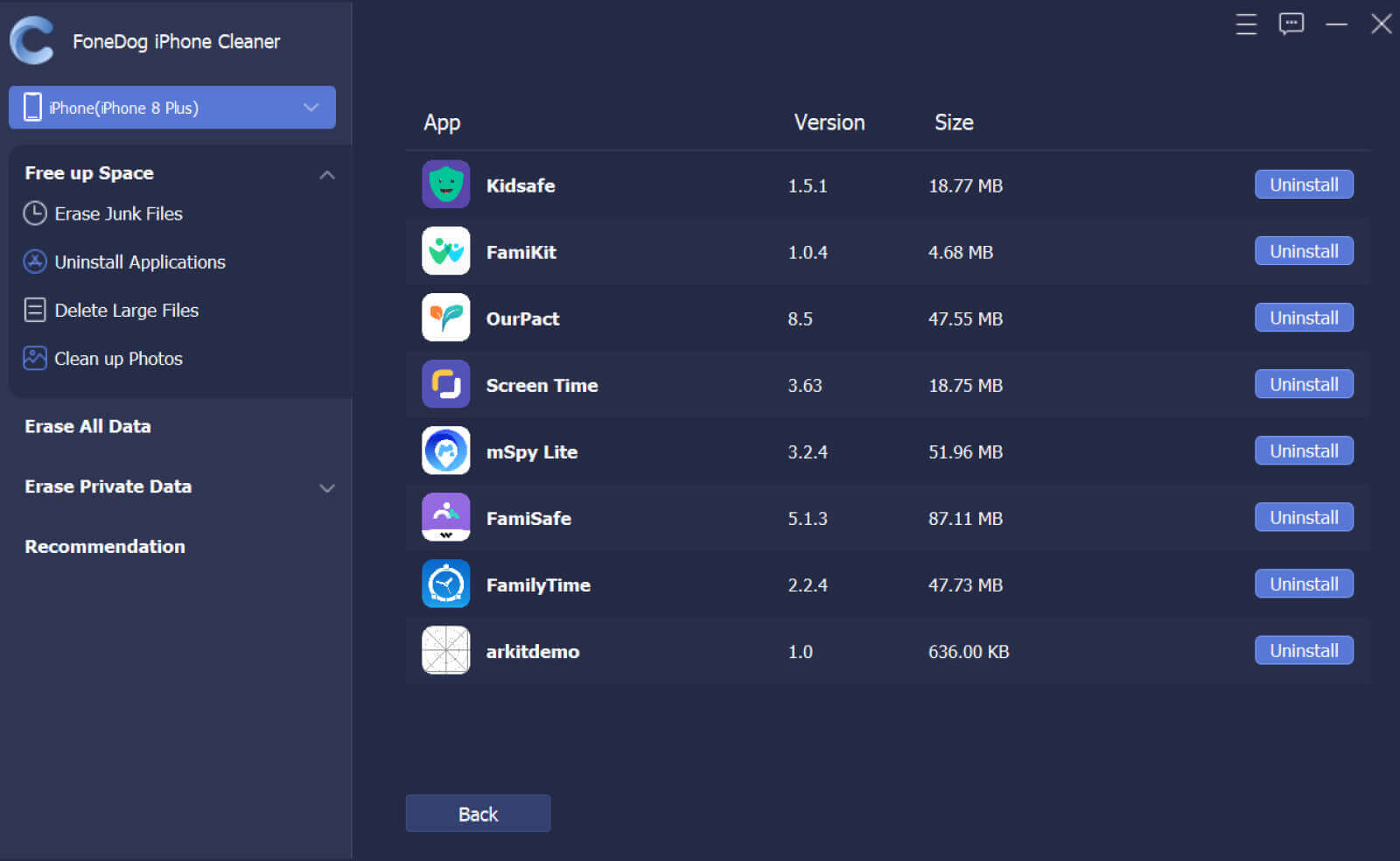
Outre la suppression d'applications, vous pouvez également utiliser ce logiciel pour de futures références au cas où vous auriez besoin de nettoyer votre appareil pour plus de stockage ou même d'effacer toutes les données qu'il contient.
Pointe: Si vous voulez savoir comment supprimer les sauvegardes sur votre Mac, vous pouvez vous référer à un autre post.
Les gens LIRE AUSSIComment supprimer des films de votre MacComment supprimer des téléchargements sur mon appareil Mac
Si vous ne peut pas supprimer application de iPhone, ne vous inquiétez pas ; il existe de nombreuses façons d'effacer des applications sur votre appareil. Tout ce dont vous avez besoin est de passer en revue les méthodes que nous avons énumérées ci-dessus. Vous pouvez choisir parmi les 4 solutions rapides que nous avons rassemblées pour supprimer des applications.
Parmi ces solutions proposées, la plus efficace et pratique de toutes est d'utiliser FoneDog iPhone Cleaner. Il offre une option beaucoup plus rapide pour supprimer des applications de l'iPhone.
Avez-vous essayé FoneDog iPhone Cleaner?
Laisser un commentaire
Commentaire
Articles Populaires
/
INTÉRESSANTTERNE
/
SIMPLEDIFFICILE
Je vous remercie! Voici vos choix:
Excellent
Évaluation: 4.6 / 5 (basé sur 103 notes)